使用CAD打斷尺寸標注的技巧
在使用CAD完成繪圖工作的過程中,有時我們會遇到標注對設(shè)計圖紙的觀看產(chǎn)生影響,或者由于與多個線段的相交導(dǎo)致標注主體不清晰的情況。面對這種情況時,我們應(yīng)該如何進行操作呢,下面就讓小編帶著大家一起來看看吧。
步驟如下:
1. 在命令行中輸入【dimbreak】命令,然后選擇要打斷的標注。這一操作可以通過在繪圖界面上點擊標注對象來實現(xiàn)。我們可以根據(jù)需要選擇一個或多個需要打斷的標注對象,如圖所示;
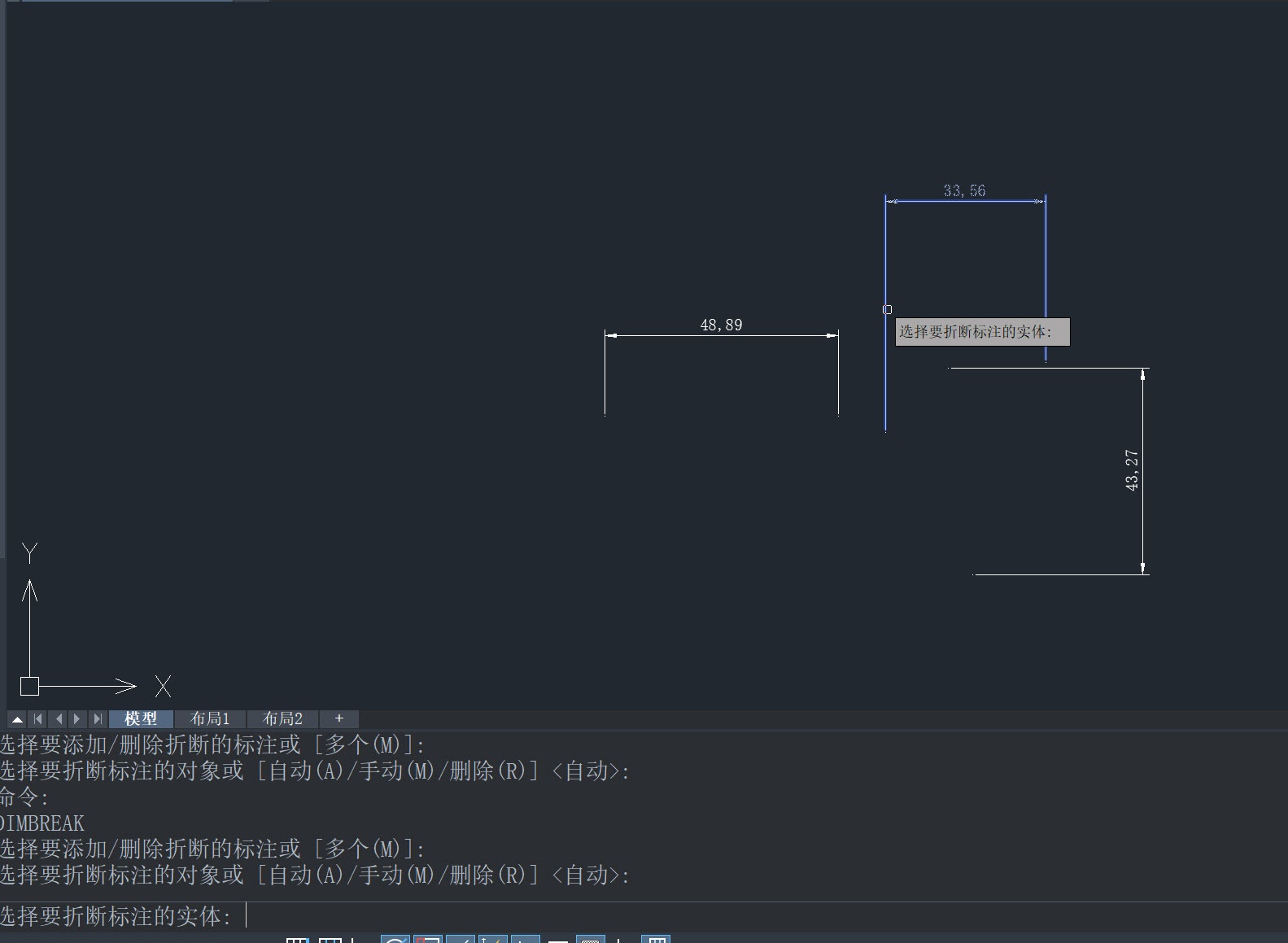
2. 接下來,選擇好需要打斷的標注對象后,輸入【M】命令。這是為了指定打斷點的方式。
然后,選擇第一個打斷點。我們可以在繪圖界面上點擊要打斷的位置,將標注進行打斷。這個打斷點的選擇應(yīng)該是根據(jù)需要的標注布局和清晰度來決定的,詳情如下圖所示;
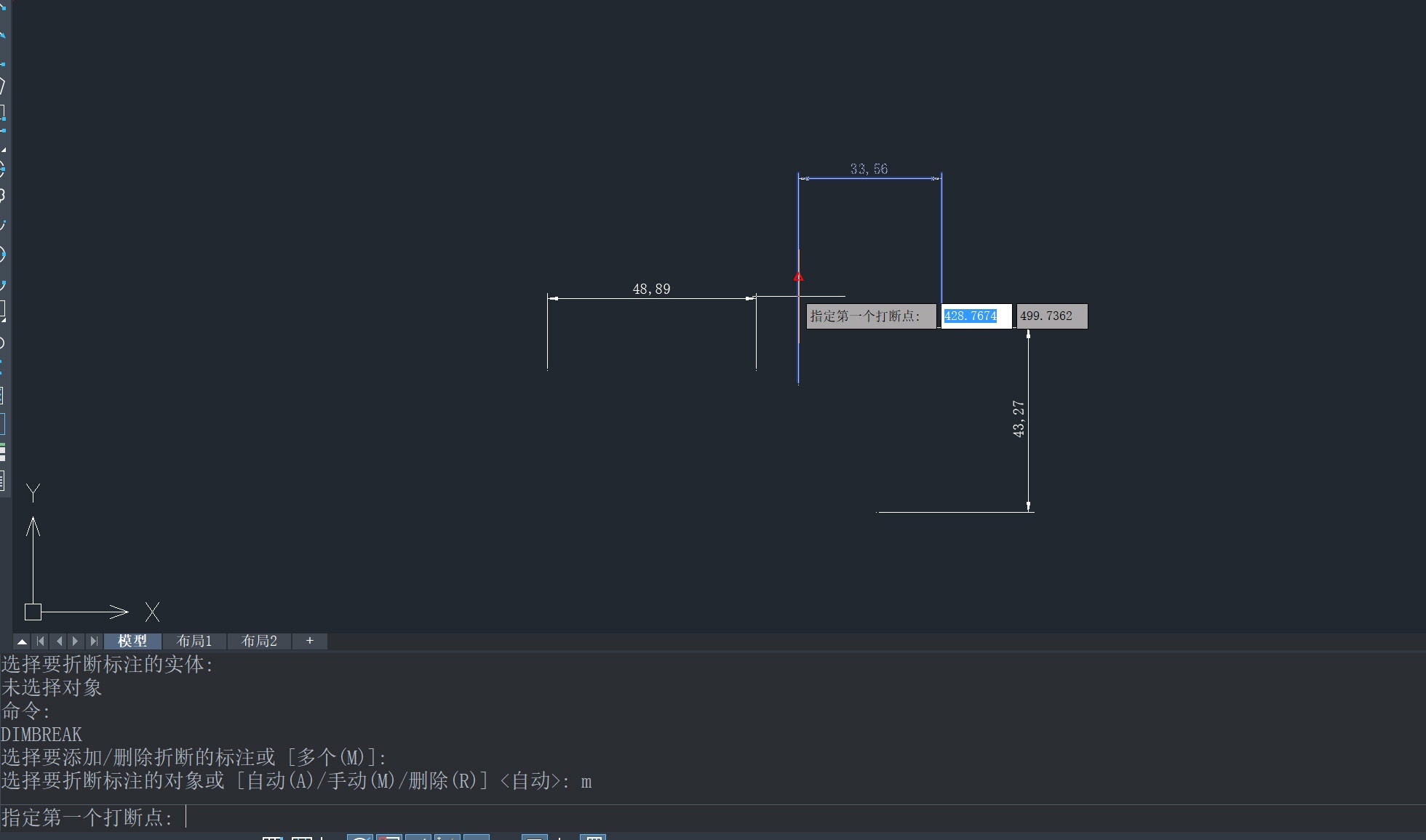
3. 最后,選擇第二個打斷點,以完成標注的打斷操作。我們可以再次在繪圖界面上點擊合適的位置,將標注再次打斷。這樣,就能夠很好地將標注分割開來,提高標注的清晰度和可讀性。
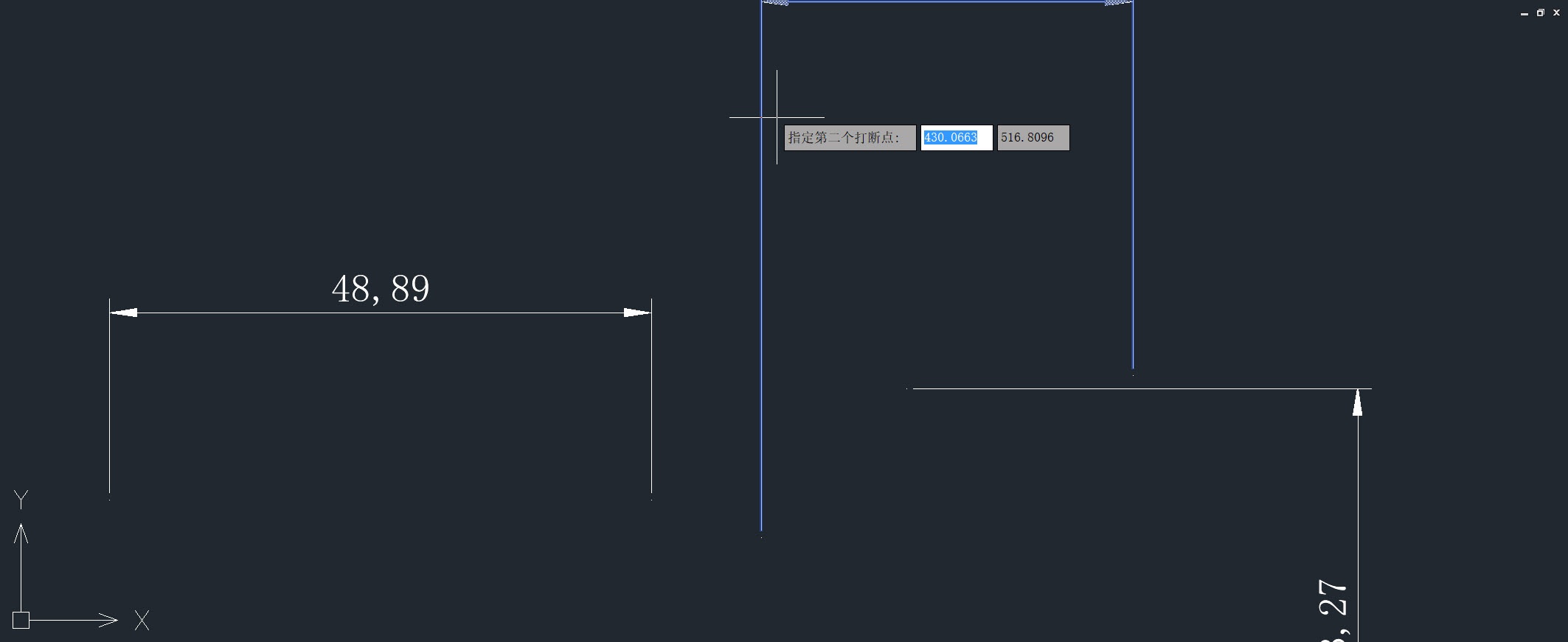
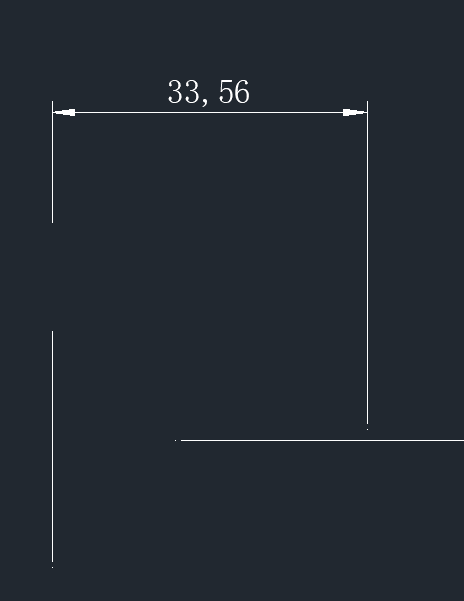
以上就是本篇文章的全部內(nèi)容了,希望對您有所幫助。
推薦閱讀:CAD
推薦閱讀:國產(chǎn)CAD
· 中望軟件杭州峰會成功舉辦,“CAD+”賦能浙江智造縱深發(fā)展2025-06-25
·中望3D 2026全球發(fā)布:開啟設(shè)計仿真制造協(xié)同一體化時代2025-06-13
·中望軟件攜手鴻蒙、小米共建國產(chǎn)大生態(tài),引領(lǐng)工業(yè)設(shè)計新時代2025-06-01
·中望軟件2025年度產(chǎn)品發(fā)布會圓滿舉行:以“CAD+”推動工業(yè)可持續(xù)創(chuàng)新2025-05-26
·中望CAD攜手鴻蒙電腦,打造“多端+全流程”設(shè)計行業(yè)全場景方案2025-05-13
·中望軟件蕪湖峰會圓滿召開,共探自主CAx技術(shù)助力企業(yè)數(shù)字化升級最佳實踐2025-04-27
·中望軟件亮相法國 BIM World 展會: 以CAD技術(shù)創(chuàng)新賦能工程建設(shè)行業(yè)數(shù)字化轉(zhuǎn)型2025-04-27
·數(shù)字化轉(zhuǎn)型正當時!中望+博超全國產(chǎn)電力行業(yè)解決方案助力行業(yè)創(chuàng)新發(fā)展2025-03-27
·玩趣3D:如何應(yīng)用中望3D,快速設(shè)計基站天線傳動螺桿?2022-02-10
·趣玩3D:使用中望3D設(shè)計車頂帳篷,為戶外休閑增添新裝備2021-11-25
·現(xiàn)代與歷史的碰撞:阿根廷學(xué)生應(yīng)用中望3D,技術(shù)重現(xiàn)達·芬奇“飛碟”坦克原型2021-09-26
·我的珠寶人生:西班牙設(shè)計師用中望3D設(shè)計華美珠寶2021-09-26
·9個小妙招,切換至中望CAD竟可以如此順暢快速 2021-09-06
·原來插頭是這樣設(shè)計的,看完你學(xué)會了嗎?2021-09-06
·玩趣3D:如何巧用中望3D 2022新功能,設(shè)計專屬相機?2021-08-10
·如何使用中望3D 2022的CAM方案加工塑膠模具2021-06-24
·CAD如何畫三維空心管道2016-09-29
·CAD標注弧線長度的方法2018-11-09
·CAD中創(chuàng)建塊與編輯塊的方法2022-12-22
·如何把CAD中的圖形粘貼為超鏈接文件2019-12-20
·如何在CAD繪圖時快速復(fù)制2020-07-10
·CAD建筑版修改填充圖案的默認比例的教程2024-09-06
·點在CAD中的含義及用法2020-05-14
·CAD屬性塊的實時編輯2018-01-26








